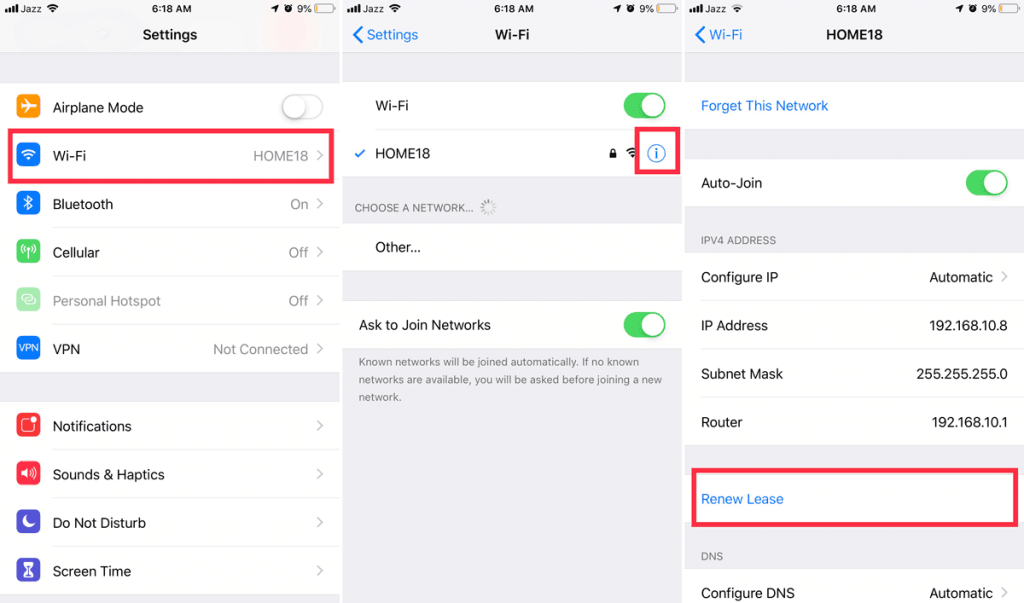iPhone Yanlış WiFi Şifre Sorunu WiFi Ağına katılmak için doğru parolayı yazıyor olsanız bile, iPhone “Yanlış Parola” dediğinde yapmanız gerekenler aşağudaki makalede açıklanmıştır.
İPhone’da WiFi’ye Bağlanırken Yanlış Parola
Bazen iPhone , doğru parolayı giriyor olsanız bile aniden WiFi Parolanızın doğru olmadığına karar verebilir.
Bu sorun, küçük teknik aksaklıklar, bozuk ağ ayarları, yönlendiricinin sıfırlanması ve diğer nedenlerden dolayı ortaya çıkabilir.
1. Doğru Parolayı Girdiğinizden Emin Olun
Farkında olmamanız durumunda, iPhone parolaları büyük / küçük harfe duyarlıdır. Bu nedenle, doğru şifreyi girdiğinizden emin olun.
2. Yönlendiriciye Yaklaşın
Bazen sorun, WiFi alımının zayıf veya kesintili olmasından kaynaklanmaktadır. Bu nedenle, Modem veya Yönlendiriciye yaklaşın ve WiFi Ağına katılmaya çalışın.
3. Otomatik Katılmayı Etkinleştir
Ayarlar> WiFi’ye gidin> WiFi Ağınıza dokunun. Bir sonraki ekranda, Otomatik Katılmanın yanındaki geçişin AÇIK konuma ayarlandığından emin olun.
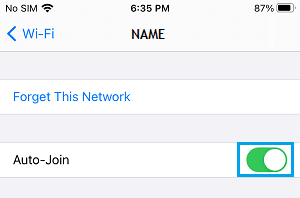
4. Uçak Modunu Etkinleştirin ve Devre Dışı Bırakın
Geçiş düğmesini AÇIK konuma getirerek Ayarlar > Uçak Modunu Etkinleştir’i açın. 30 saniye bekleyin ve anahtarı KAPALI konumuna getirerek Uçak Modunu devre dışı bırakın.
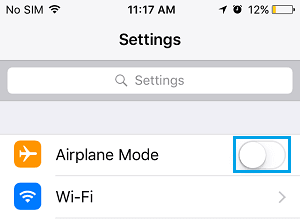
Uçak Modunu etkinleştirmek ve ardından devre dışı bırakmak, iPhone’unuzdaki kablosuz antenleri sıfırlayarak ağ bağlantısı sorunlarını çözebilir.
5. WiFi Ağını Unutun ve Yeniden Katılın
Bazen sorun, iPhone’unuzdaki kayıtlı ağ bilgilerinin hatalı veya bozulmasından kaynaklanır.
Ayarlar> WiFi’ye gidin> WiFi Ağınıza dokunun. Sonraki ekranda Bu Ağı Unut seçeneğini seçin.
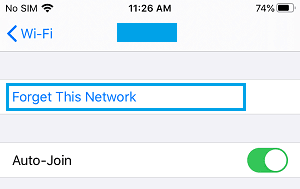
Ağı unuttuktan sonra, 60 saniye bekleyin ve WiFi Ağ Parolanızı girerek WiFi Ağınıza yeniden katılın.
6. Modem / Yönlendiriciyi Yeniden Başlatın
Sorun, Modeminizin / Yönlendiricinizin teknik bir sorun yaşamasından kaynaklanıyor olabilir.
ON / OFF düğmesini kullanarak (varsa) veya Güç kablosunu duvardaki prizden çekerek Modem / Yönlendiricinizin Güç Kaynağını KAPATIN.
60 saniye bekleyin ve Modem / Yönlendiricinin Güç Kaynağını AÇIN.
8. Ağ Ayarlarını Sıfırlayın
Yukarıdaki yöntemler yardımcı olmadıysa, Ayarlar > Genel > Sıfırla > Ağ Ayarlarını Sıfırla’ya giderek iPhone’unuzdaki Ağ Ayarlarını orijinal veya Fabrika Varsayılan ayarlarına sıfırlayın.
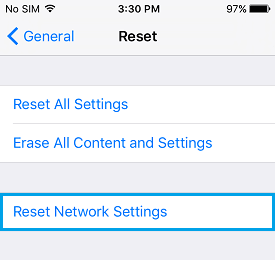
İPhone yeniden başladıktan sonra, WiFi Ağ Parolanızı girerek WiFi Ağına katılabilmelisiniz.
9. Orijinal Parolayı Deneyin
Bu çözüm, yalnızca Modem veya Yönlendiricinizde manuel olarak Fabrika Sıfırlaması gerçekleştirdiyseniz geçerlidir. Fabrika Sıfırlaması, kaydedilmiş tüm ağ kimlik bilgilerini siler ve cihazı Fabrika Varsayılan ayarlarına sıfırlar.
Orijinal Kullanıcı Adı ve Parolayı Modem veya Yönlendiricinin arkasında veya Yönlendiricinizle birlikte gelen kılavuzda bulabilmelisiniz. Yada buradaki makalemize bakar modem şifrenizi öğrene bilirsiniz
Çoğu durumda, Kullanıcı Adı Admin’dir ve Password “ Password ” ya da boştur.